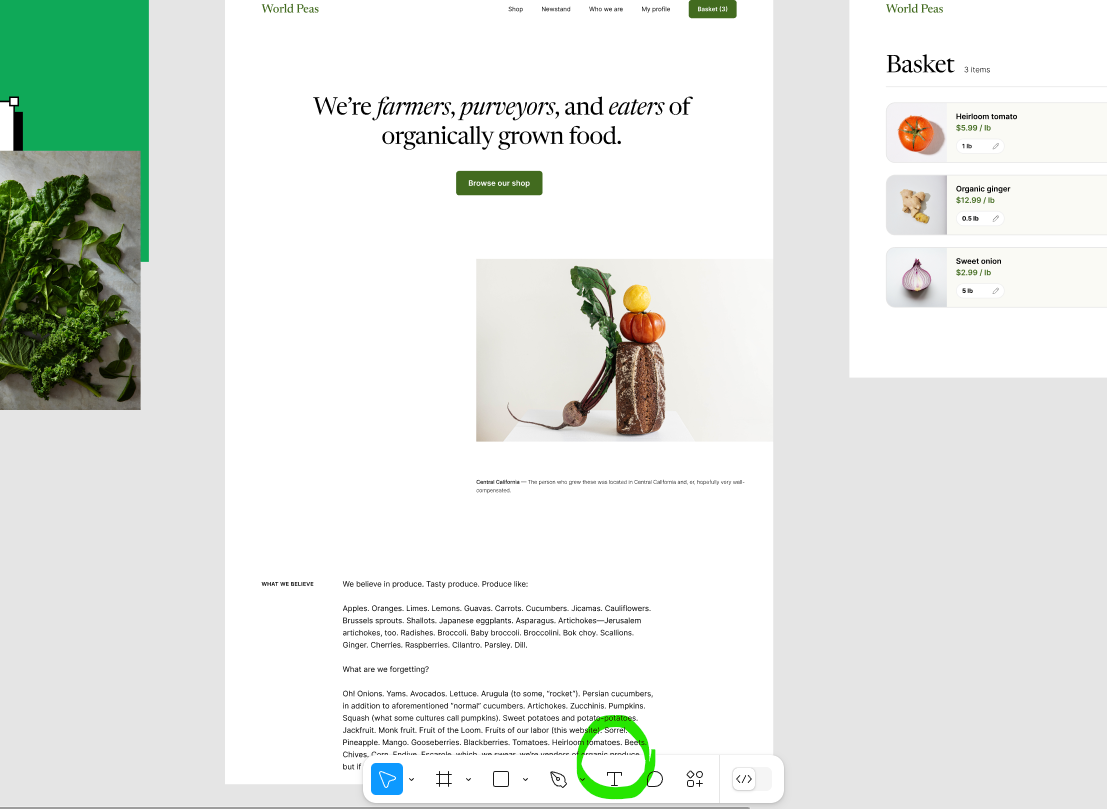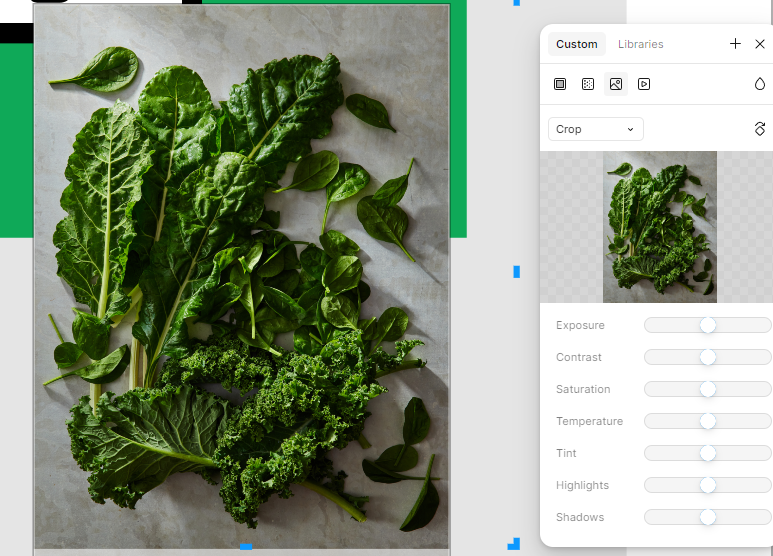프레이머로 랜딩페이지를 만들었나요? 이제 그 페이지를 **내 도메인(예: 맛김치포비아.com)**에 연결해서 세상에 공개할 차례입니다. 도메인 연결은 복잡해 보일 수 있지만, 사실 몇 단계만 따라 하면 쉽게 완료할 수 있습니다. 초보자도 따라 할 수 있는 간단한 가이드를 소개합니다!1. 준비물 체크리스트도메인 연결 전에 아래 세 가지를 준비해야 합니다:HTML 파일프레이머로 만든 랜딩페이지 파일. 예를 들면:index.html (메인 페이지 파일)style.css (디자인 파일)script.js (기능 추가 파일)이미지 파일 등도메인이미 구매한 도메인(예: 맛김치포비아.com).호스팅 서비스HTML 파일을 인터넷에 올려줄 공간(무료 서비스 추천: Netlify).2. HTML 파일을 인터넷에 올리기HTM..